Not
Bu sayfaya erişim yetkilendirme gerektiriyor. Oturum açmayı veya dizinleri değiştirmeyi deneyebilirsiniz.
Bu sayfaya erişim yetkilendirme gerektiriyor. Dizinleri değiştirmeyi deneyebilirsiniz.
Önemli
Machine Learning Stüdyosu (klasik) desteği 31 Ağustos 2024'te sona erecektir. Bu tarihe kadar Azure Machine Learning'e geçmenizi öneririz.
1 Aralık 2021'den başlayarak artık yeni Machine Learning Stüdyosu (klasik) kaynakları oluşturamayacaksınız. 31 Ağustos 2024'e kadar mevcut Machine Learning Stüdyosu (klasik) kaynaklarını kullanmaya devam edebilirsiniz.
- Makine öğrenmesi projelerini ML Studio'dan (klasik) Azure Machine Learning taşıma hakkındaki bilgilere bakın.
- Azure Machine Learning hakkında daha fazla bilgi edinin.
ML Stüdyosu (klasik) belgeleri kullanımdan kaldırılacak ve gelecekte güncelleştirilmeyecektir.
bir Machine Learning denemesinden Python betiği yürütür
Kategori: Python Dil Modülleri
Not
Şunlar için geçerlidir: yalnızca Machine Learning Studio (klasik)
Benzer sürükle ve bırak modülleri Azure Machine Learning tasarımcısında da kullanılabilir.
Modüle genel bakış
Bu makalede Python kodunu çalıştırmak için Machine Learning Studio'da (klasik) Python Betiği Yürütme modülünün nasıl kullanılacağı açıklanmaktadır. Studio'da Python'ın (klasik) mimarisi ve tasarım ilkeleri hakkında daha fazla bilgi için aşağıdaki makaleye bakın.
Python ile şu anda mevcut Studio (klasik) modülleri tarafından desteklenmeyen görevleri gerçekleştirebilirsiniz:
- kullanarak verileri görselleştirme
matplotlib - Çalışma alanınızdaki veri kümelerini ve modelleri listelemek için Python kitaplıklarını kullanma
- Verileri İçeri Aktarma modülü tarafından desteklenmeyen kaynaklardan verileri okuma, yükleme ve işleme
Machine Learning Studio (klasik), veri işlemeye yönelik birçok yaygın yardımcı program içeren Python Anaconda dağıtımını kullanır.
Python Betiği Yürütme'yi kullanma
Python Betiği Yürütme modülü, başlangıç noktası olarak kullanabileceğiniz örnek Python kodunu içerir. Python Betiği Yürütme modülünü yapılandırmak için Python betiği metin kutusunda yürütülecek bir dizi giriş ve Python kodu sağlarsınız.
Denemenize Python Betiği Yürütme modülünü ekleyin.
Özellikler bölmesinin en altına kaydırın ve Python Sürümü için betikte kullanılacak Python kitaplıklarının ve çalışma zamanının sürümünü seçin.
- Python 2.7.7 için Anaconda 2.0 dağıtımı
- Python 2.7.11 için Anaconda 4.0 dağıtımı
- Python 3.5 için Anaconda 4.0 dağıtımı (varsayılan)
Yeni kod yazmadan önce sürümü ayarlamanızı öneririz. Sürümü daha sonra değiştirirseniz, değişikliği onaylamanız istenir.
Önemli
Denemenizde Python Betiği Yürütme modülünün birden çok örneğini kullanıyorsanız, denemedeki tüm modüller için tek bir Python sürümü seçmeniz gerekir.
Giriş için kullanmak istediğiniz Studio (klasik) veri kümelerini Dataset1'e ekleyin ve bağlayın. Python betiğinizde bu veri kümesine DataFrame1 olarak başvurun.
Python kullanarak veri oluşturmak veya verileri doğrudan modüle aktarmak için Python kodu kullanmak istiyorsanız veri kümesinin kullanımı isteğe bağlıdır.
Bu modül , Dataset2'de ikinci bir Studio (klasik) veri kümesinin eklenmesini destekler. Python betiğinizdeki ikinci veri kümesine DataFrame2 olarak başvurun.
Studio'da (klasik) depolanan veri kümeleri, bu modülle birlikte yüklendiğinde otomatik olarak pandas data.frames'e dönüştürülür.
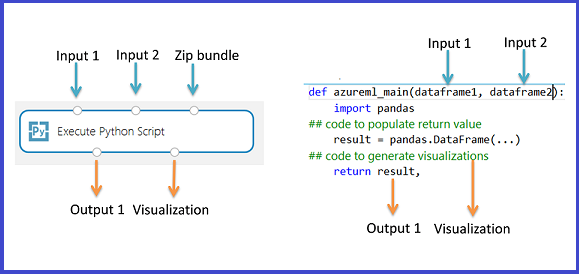
Yeni Python paketlerini veya kodunu eklemek için bu özel kaynakları içeren sıkıştırılmış dosyayı Betik paketine ekleyin. Betik paketine giriş, çalışma alanınıza zaten yüklenmiş sıkıştırılmış bir dosya olmalıdır. Bu kaynakları hazırlama ve karşıya yükleme hakkında daha fazla bilgi için bkz. Sıkıştırılmış Verilerin Paketini Açma.
Karşıya yüklenen sıkıştırılmış arşivde bulunan tüm dosyalar deneme yürütmesi sırasında kullanılabilir. Arşiv bir dizin yapısı içeriyorsa, yapı korunur, ancak yola src adlı bir dizin eklemeniz gerekir.
Python betiği metin kutusuna geçerli Python betiğini yazın veya yapıştırın.
Python betiği metin kutusu, açıklamalardaki bazı yönergeler ve veri erişimi ve çıkışı için örnek kod ile önceden doldurulur. Bu kodu düzenlemeniz veya değiştirmeniz gerekir. Girintileme ve büyük/küçük harfle ilgili Python kurallarını izlediğinizden emin olun.
- Betik, bu modülün giriş noktası olarak adlandırılan
azureml_mainbir işlev içermelidir. - Giriş noktası işlevi en fazla iki giriş bağımsız değişkeni içerebilir:
Param<dataframe1>veParam<dataframe2> - Üçüncü giriş bağlantı noktasına bağlı sıkıştırılmış dosyalar, python'a
sys.pathda eklenen dizininde.\Script Bundlesıkıştırılmış ve depolanır.
Bu nedenle, zip dosyanız içeriyorsa
mymodule.pykullanarakimport mymoduleiçeri aktarın.- Tek bir veri kümesi Studio'ya (klasik) döndürülebilir ve bunun türünde
pandas.DataFramebir dizi olması gerekir. Python kodunuzda başka çıkışlar oluşturabilir ve bunları doğrudan Azure depolama alanına yazabilir veya Python cihazını kullanarak görselleştirmeler oluşturabilirsiniz.
- Betik, bu modülün giriş noktası olarak adlandırılan
Denemeyi çalıştırın veya modülü seçip Seçili çalıştır'a tıklayarak yalnızca Python betiğini çalıştırın.
Tüm veriler ve kod bir sanal makineye yüklenir ve belirtilen Python ortamı kullanılarak çalıştırılır.
Sonuçlar
Modül şu çıkışları döndürür:
Sonuç Veri Kümesi. Katıştırılmış Python kodu tarafından gerçekleştirilen hesaplamaların sonuçları, sonuçları denemedeki diğer modüllerle kullanabilmeniz için otomatik olarak Machine Learning veri kümesi biçimine dönüştürülen bir pandas data.frame olarak sağlanmalıdır. Modül, çıktı olarak tek bir veri kümesiyle sınırlıdır. Daha fazla bilgi için bkz. Veri Tablosu.
Python Cihazı. Bu çıkış, Python yorumlayıcısını kullanarak hem konsol çıkışını hem de PNG grafiklerinin görüntülenmesini destekler.
Betik kaynaklarını ekleme
Python Betiği Yürütme modülü, önceden hazırlanıp bir .ZIP dosyasının parçası olarak çalışma alanınıza yüklenmesi koşuluyla giriş olarak rastgele Python betik dosyalarını destekler.
Çalışma alanınıza Python kodu içeren bir ZIP dosyası Upload
Machine Learning Studio'nun (klasik) deneme alanında Veri Kümeleri'ne ve ardından Yeni'ye tıklayın.
Yerel dosyadan seçeneğini belirleyin.
Yeni veri kümesi Upload iletişim kutusunda, Yeni veri kümesi için bir tür seçin açılan listesine tıklayın ve Zip dosyası (.zip) seçeneğini belirleyin.
Sıkıştırılmış dosyayı bulmak için Gözat'a tıklayın.
Çalışma alanında kullanmak üzere yeni bir ad yazın. Veri kümesine atadığınız ad, çalışma alanınızda kapsanan dosyaların ayıklandığı klasörün adı olur.
Sıkıştırılmış paketi Studio'ya (klasik) yükledikten sonra, sıkıştırılmış dosyanın Kayıtlı Veri Kümeleri listesinde kullanılabilir olduğunu doğrulayın ve ardından veri kümesini Betik Paketi giriş bağlantı noktasına bağlayın.
ZIP dosyasındaki tüm dosyalar çalışma zamanında kullanılabilir: örneğin, örnek veriler, betikler veya yeni Python paketleri.
Sıkıştırılmış dosyanız Machine Learning Studio'da (klasik) henüz yüklenmemiş kitaplıklar içeriyorsa, özel betiğinizin bir parçası olarak Python kitaplık paketini yüklemeniz gerekir.
Bir dizin yapısı varsa korunur. Ancak, dizin src'sini yola eklemek için kodunuzu değiştirmeniz gerekir.
Python kodunda hata ayıklama
Python Betiği Yürütme modülü, kod, gevşek ilişkili yürütülebilir deyimler dizisi yerine açıkça tanımlanmış giriş ve çıkışlara sahip bir işlev olarak oluşturulduğunda en iyi şekilde çalışır.
Bu Python modülü IntelliSense ve hata ayıklama gibi özellikleri desteklemez. Modül çalışma zamanında başarısız olursa modülün çıkış günlüğünde bazı hata ayrıntılarını görüntüleyebilirsiniz. Ancak, tam Python yığın izlemesi kullanılamaz. Bu nedenle kullanıcıların Python betiklerini farklı bir ortamda geliştirmelerini ve hatalarını ayıklamalarını ve ardından kodu modüle aktarmalarını öneririz.
Arayabileceğiniz bazı yaygın sorunlar:
'den
azureml_maingeri döndüğünüz veri çerçevesindeki veri türlerini denetleyin. Hatalar büyük olasılıkla sütunlar sayısal türler ve dizeler dışında veri türleri içeriyorsa oluşur.Python betiğinden dışarı aktarma işlemini kullanarak
dataframe.dropna()veri kümenizden NA değerlerini kaldırın. Verilerinizi hazırlarken Eksik Verileri Temizleme modülünü kullanın.Ekli kodunuzu girintileme ve boşluk hataları açısından denetleyin. "IndentationError: girintili bir blok bekleniyor" hatasını alırsanız, rehberlik için şu kaynaklara bakın:
Bilinen sınırlamalar
Python çalışma zamanı korumalıdır ve ağa veya yerel dosya sistemine kalıcı bir şekilde erişime izin vermez.
Yerel olarak kaydedilen tüm dosyalar yalıtılır ve modül tamamlandıktan sonra silinir. Python kodu, üzerinde çalıştığı makinedeki dizinlerin çoğuna erişemez; özel durum geçerli dizin ve alt dizinleridir.
Sıkıştırılmış bir dosyayı kaynak olarak sağladığınızda, dosyalar çalışma alanınızdan deneme yürütme alanına kopyalanır, paketten çıkarılır ve sonra kullanılır. Kaynakların kopyalanması ve paketten çıkarılması belleği tüketebilir.
Modül tek bir veri çerçevesi çıkışı verebilir. Eğitilmiş modeller gibi rastgele Python nesnelerini doğrudan Studio (klasik) çalışma zamanına döndürmek mümkün değildir. Ancak, nesneleri depolama alanına veya çalışma alanına yazabilirsiniz. Bir diğer seçenek de birden çok nesneyi bayt dizisine seri hale getirmek ve ardından diziyi bir veri çerçevesi içinde döndürmek için kullanmaktır
pickle.
Örnekler
Python betiğini Studio (klasik) denemeleriyle tümleştirme örnekleri için Azure AI Galerisi'nde şu kaynaklara bakın:
- Python Betiği Yürütme: Python Betiği Yürütme modülünü kullanarak metin belirteci oluşturma, kök oluşturma ve diğer doğal dil işleme özelliklerini kullanın.
- Azure ML'de özel R ve Python betikleri: A (R veya Python) özel kodu ekleme, verileri işleme ve sonuçları görselleştirme işleminde size yol gösterir.
- Python 3 Desteğini Belirlemek için PyPI Verilerini Analiz Etme: Python 3 talebinin python kullanarak Python 2.7'ye olan talebin aşıldığını tahmin edin.